
В "Первой Форме" может быть включен встроенный сервис конференций (голосовых и видео). Этот сервис включается администратором системы и может быть доступен как всем пользователям, так и определенной группе пользователей.
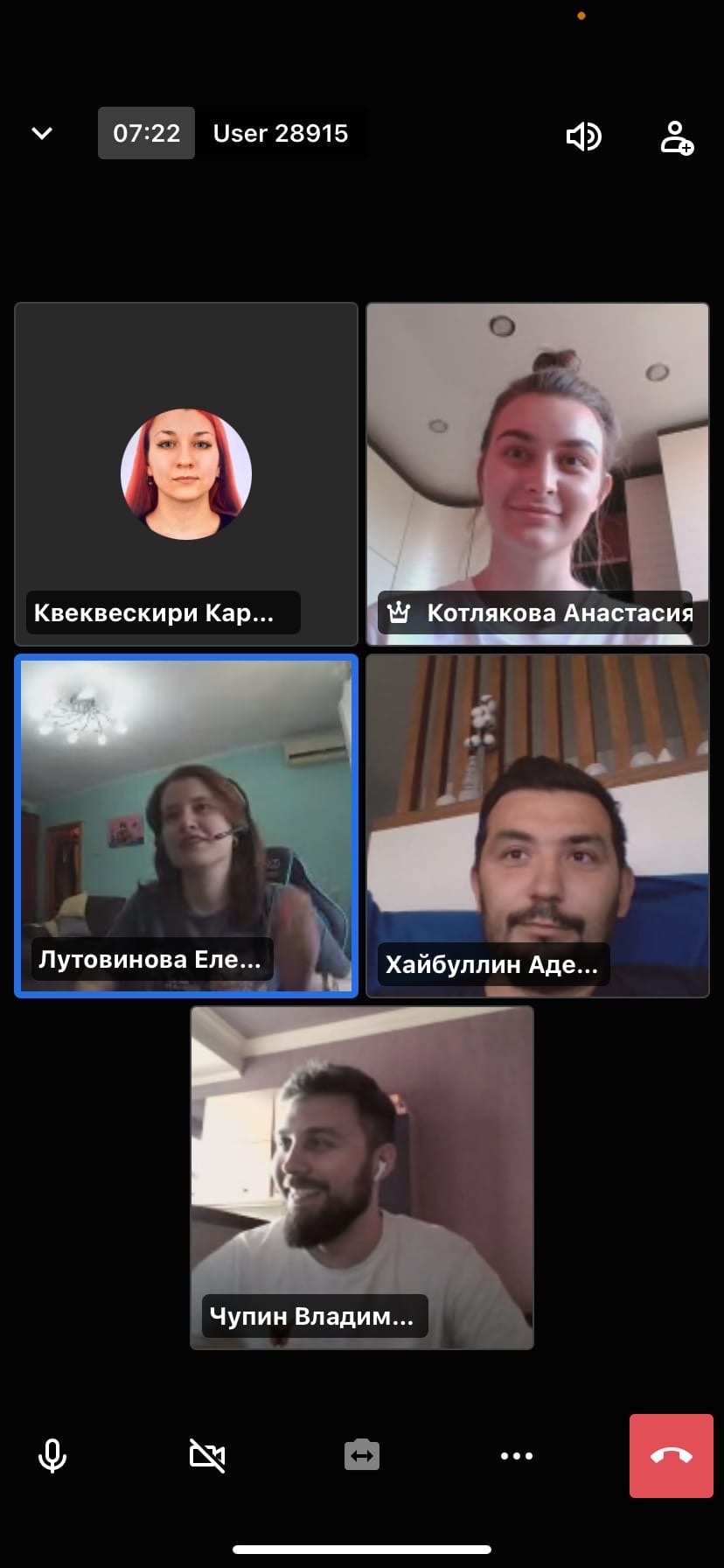
Конференция
Вы можете организовывать аудио- и видеозвонки, обмениваться сообщениями, демонстрировать свой экран и вести запись конференции
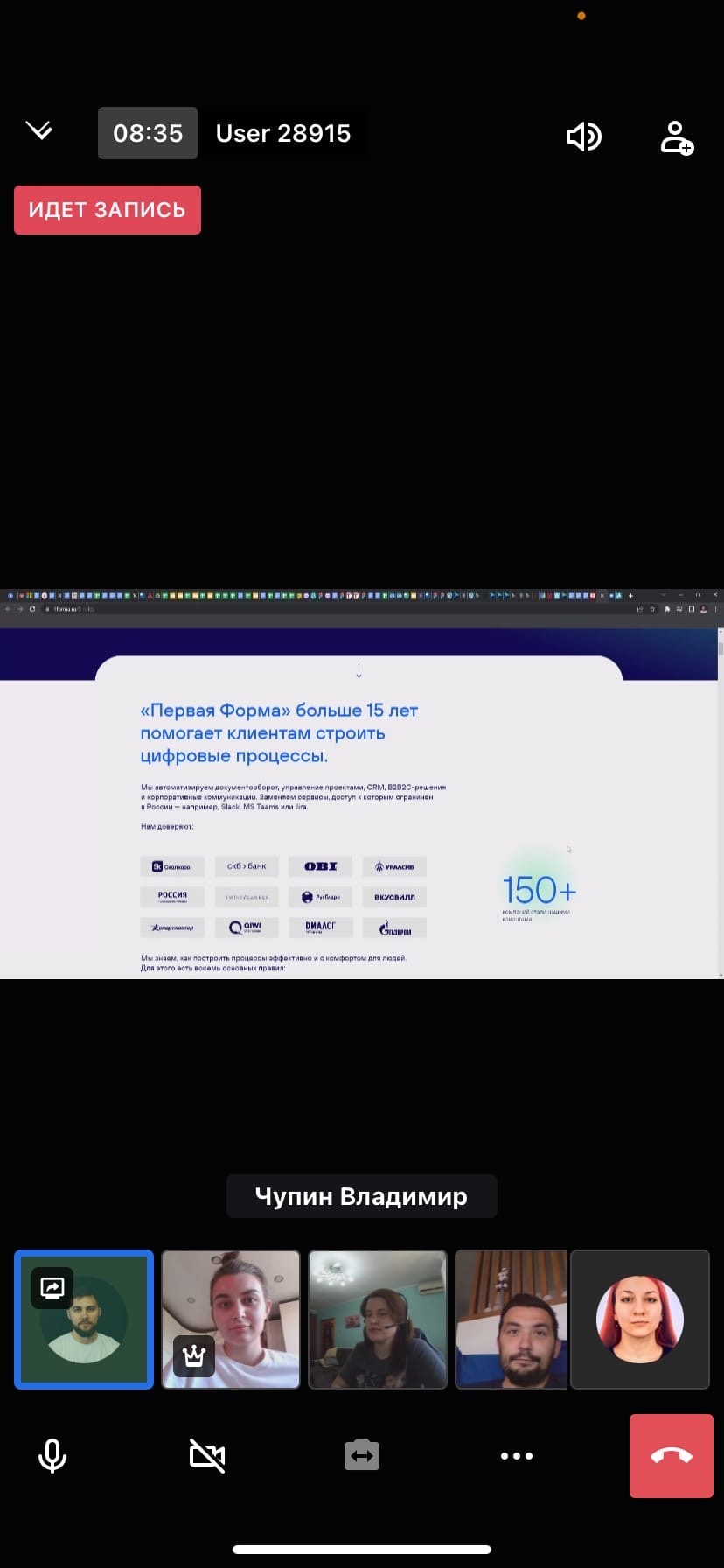
Демонстрация экрана, запись конференции
Подробнее с сервисом видеоконференций 1F Teams вы можете ознакомиться в Руководстве пользователя.
Для того, чтобы начать конференцию с пользователем перейдите в его профиль во вкладке Контакты и нажмите кнопку Звонок для аудиовызова и Видеовызов — для видеоконференции соответственно.
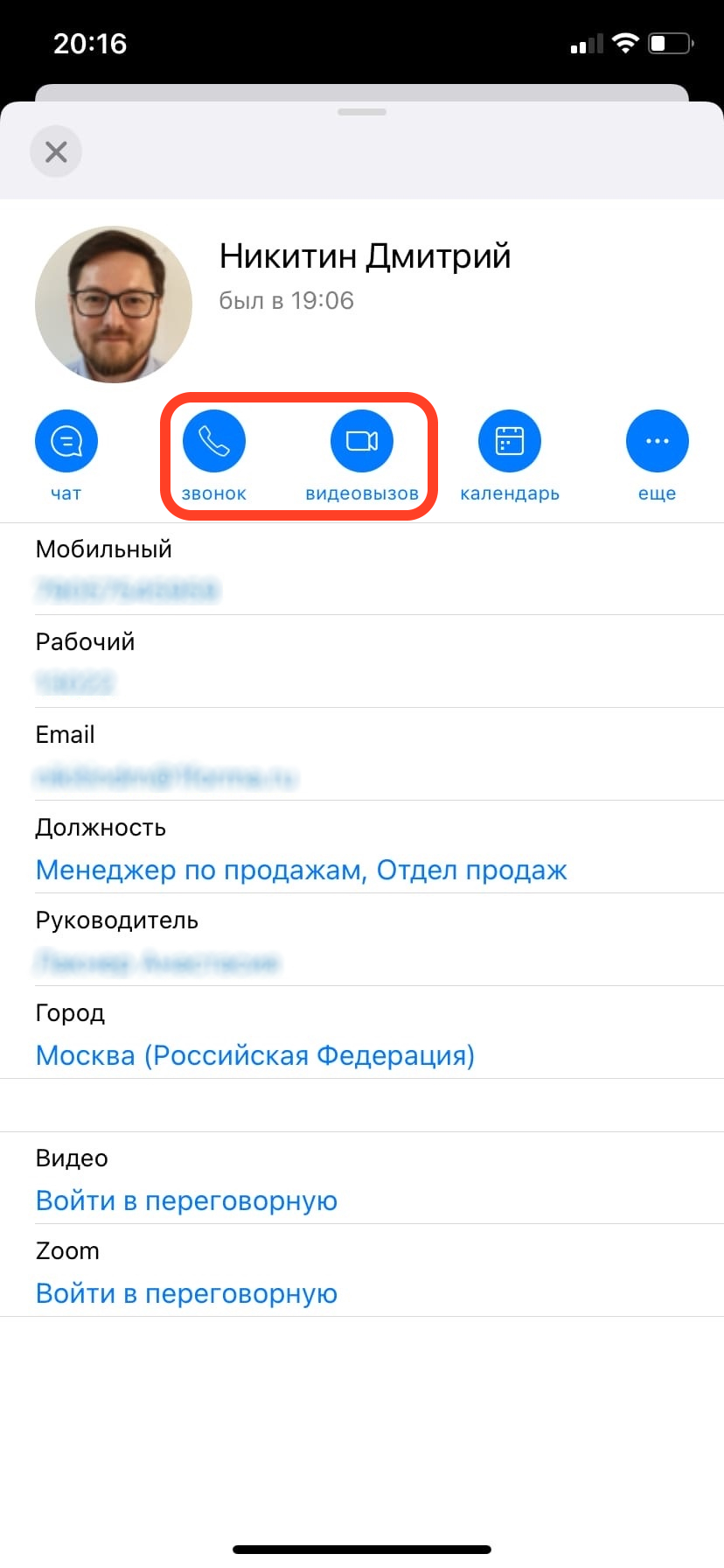
Кнопки Звонок и Видеовызов
Вы можете начать, присоединиться или запланировать видеоконференцию прямо из задачи — для этого в карточке задачи раскройте список действий по кнопке ![]() и нажмите на пункт Видеоконференция.
и нажмите на пункт Видеоконференция.
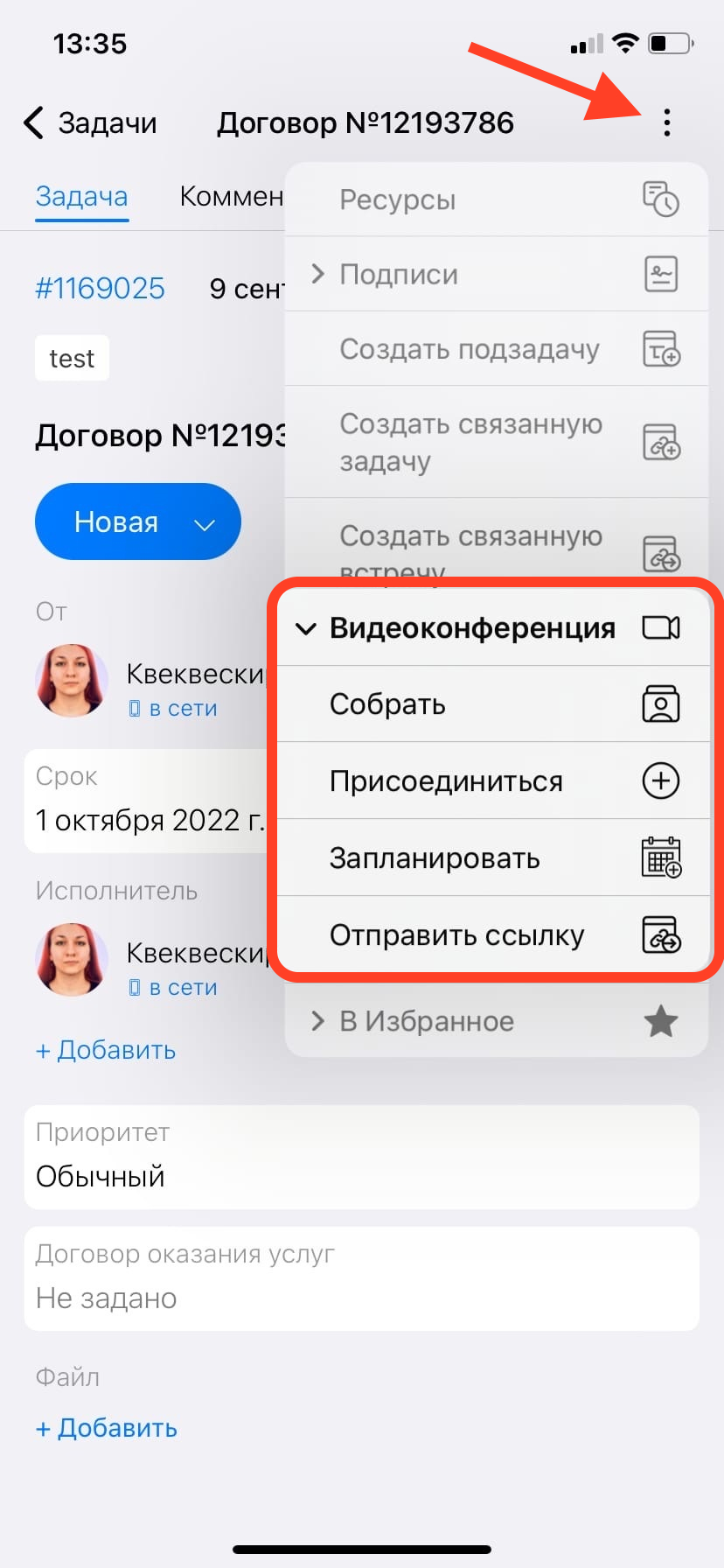
Список действий
При нажатии на пункт Запланировать откроется окно создания встречи, в поле Место автоматически будет сгенерирована ссылка на конференцию в виде https://video.1forma.ru/task123, где 123 — номер задачи.
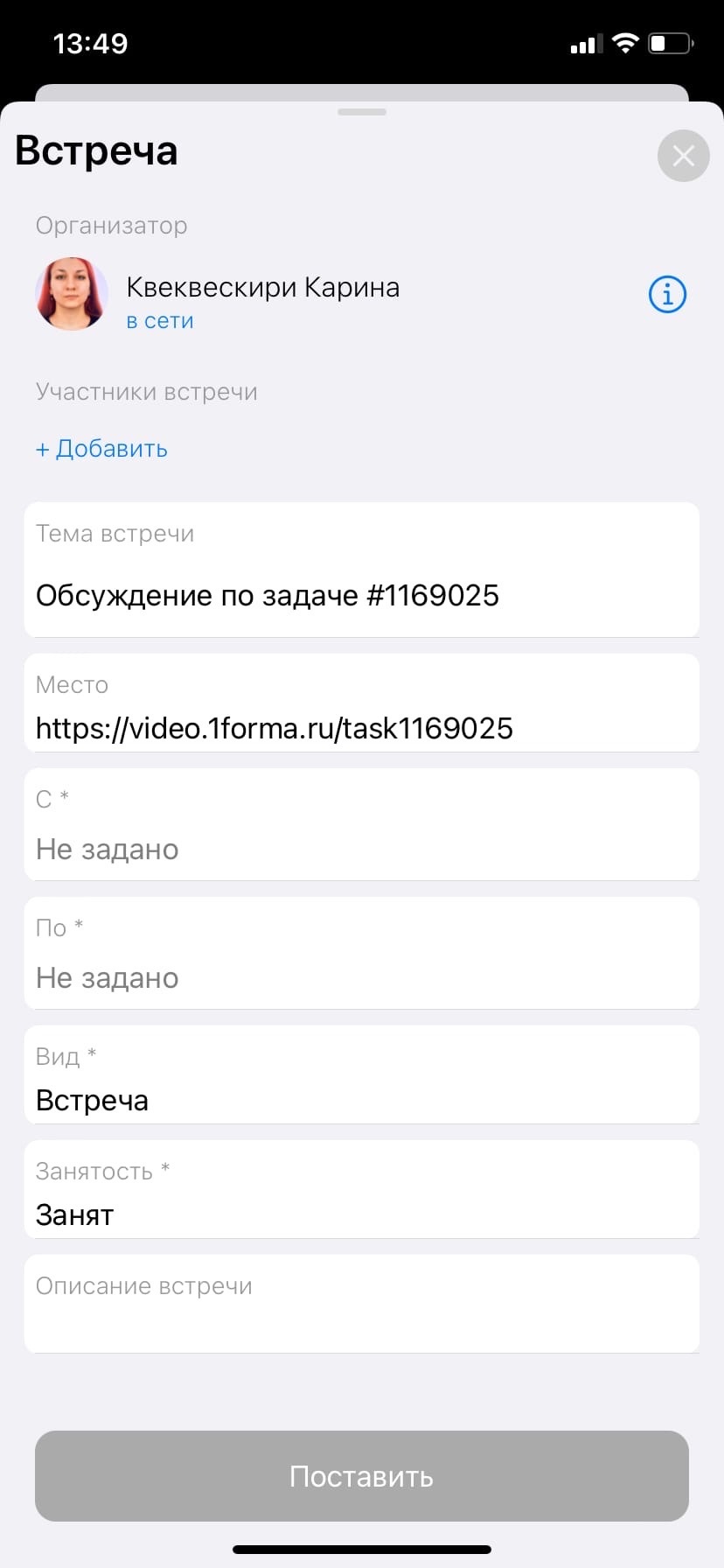
Окно создания встречи
Нажатие на пункт Отправить ссылку автоматически отправит сообщение с приглашением в конференцию в чате или комментариях задачи
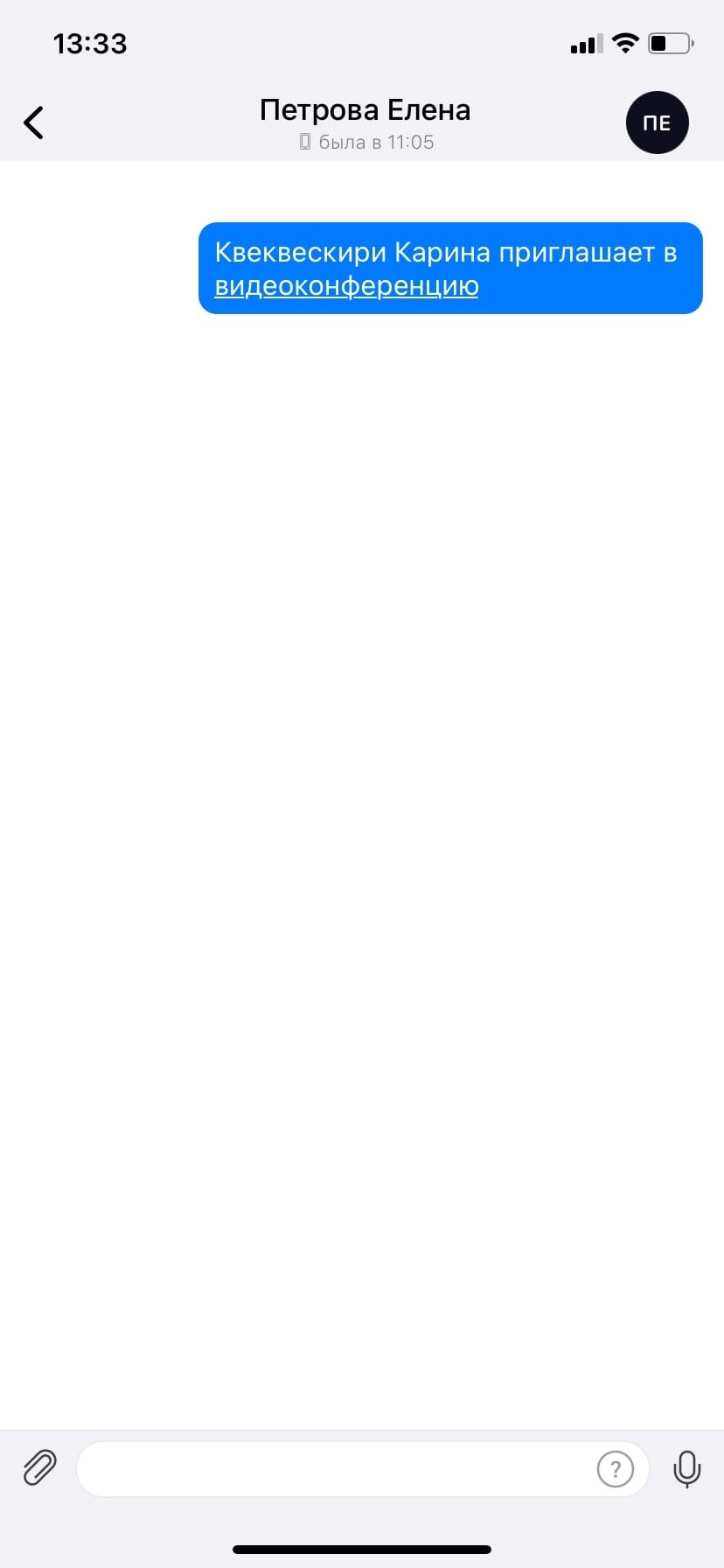
Сообщение с приглашением в конференцию
При входящем звонке вы услышете звуковое оповещение и Push-уведомление в верхней части экрана:
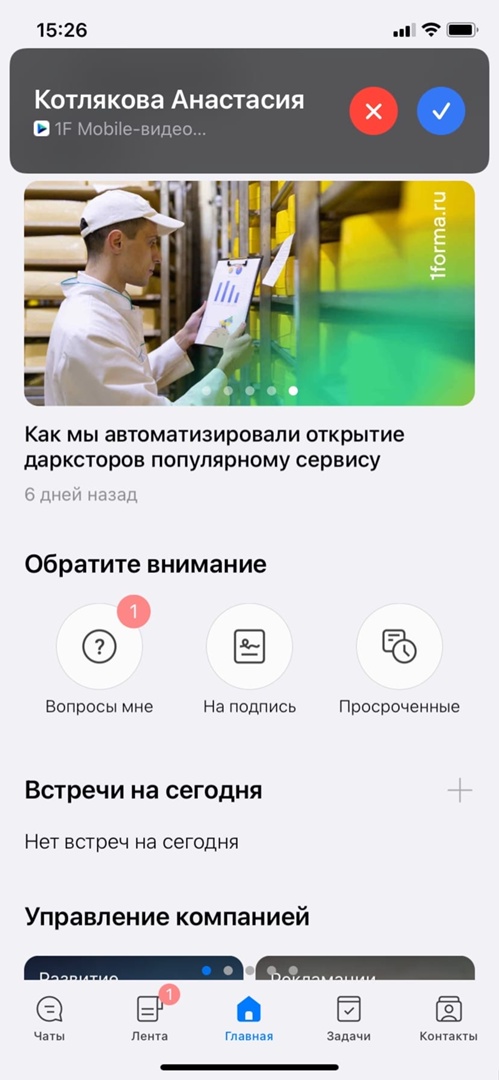
Push-уведомление
Все совершённые пользователем звонки остаются в системе: каждый пользователь может найти информацию о том, кто и когда ему звонил, кому звонил он сам и какие звонки были им пропущены во время его отсутствия. Открыть историю можно на главном экране нажатием на иконку 
Иконка перехода в Историю звонков
В Истории звонков отображаются все групповые и личные звонки пользователя с указанием времени и типа звонка: исходящий, пропущенный и отклонённый.
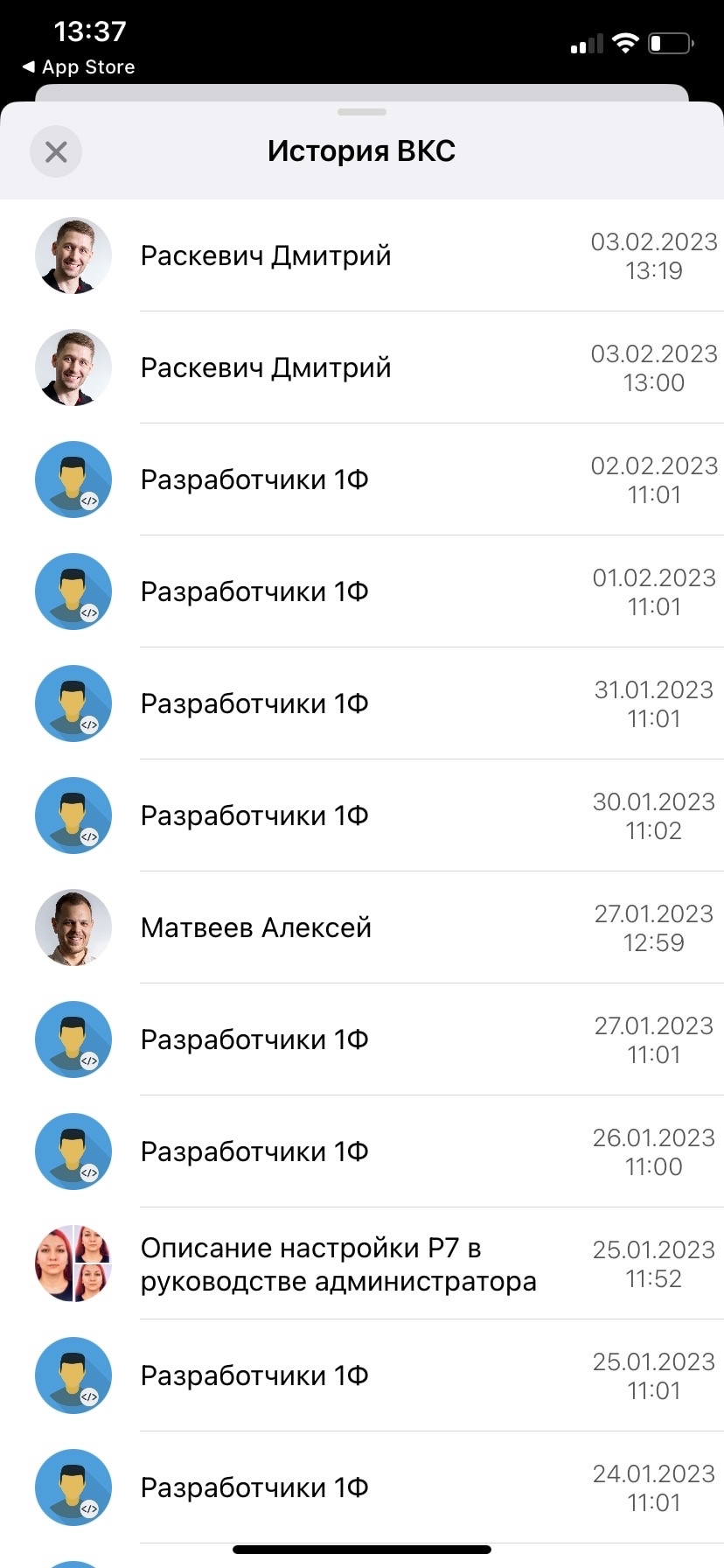
История звонков
Долгое нажатие на строку звонка открывает меню действий, позволяющее войти в комнату, скопировать ссылку на неё, либо совершить звонок.
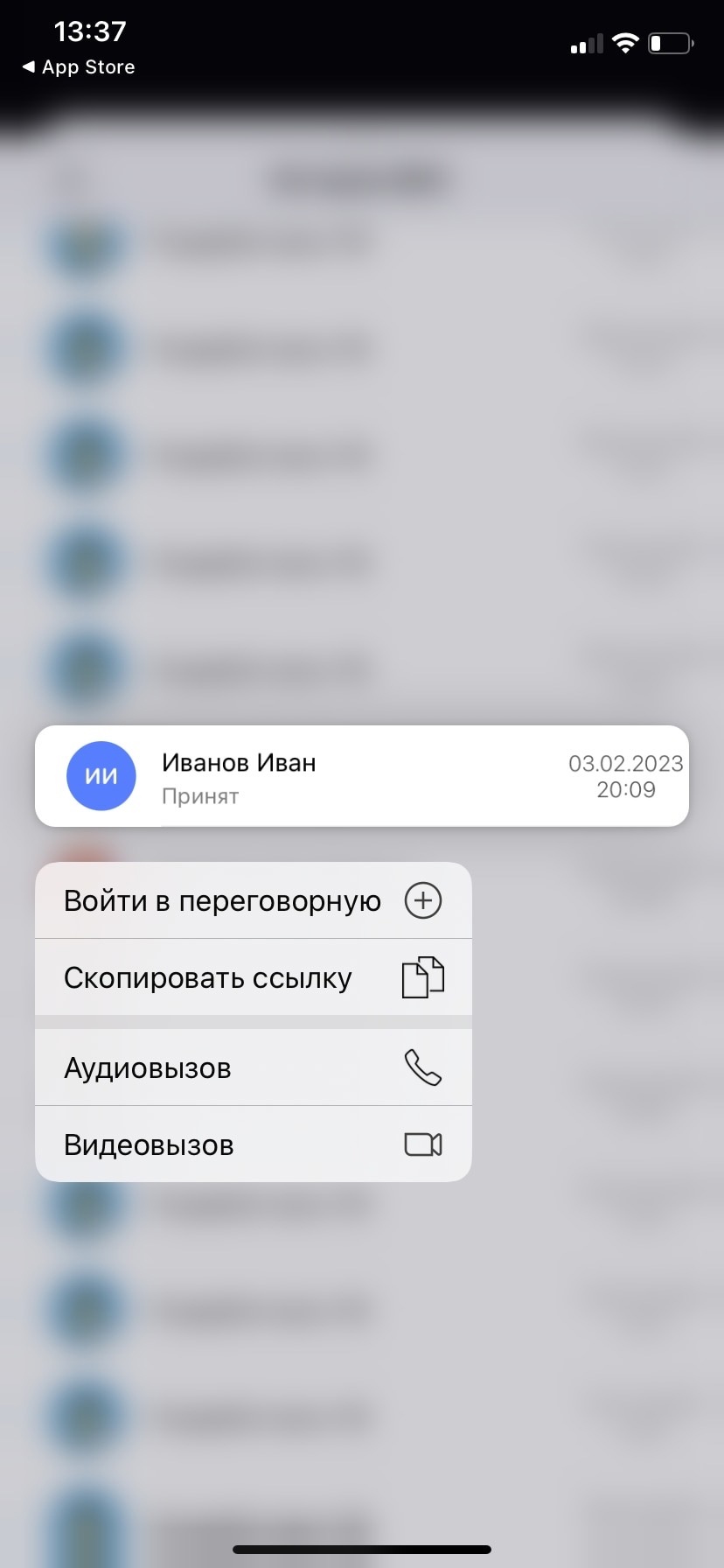
Меню действий